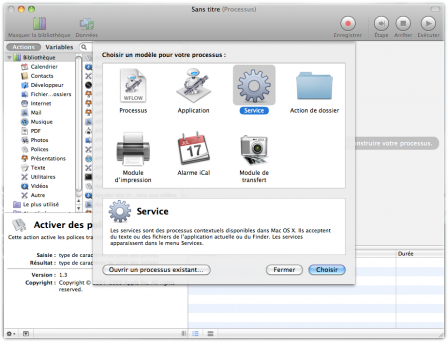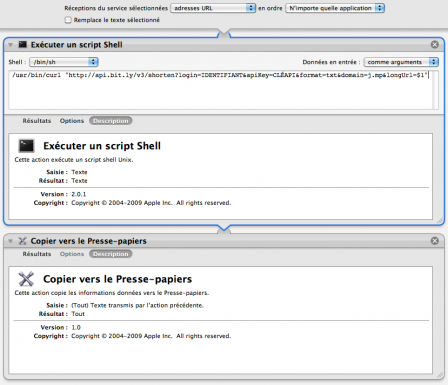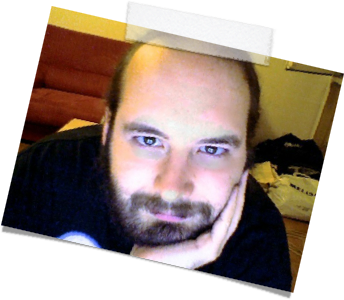Le service web : bit.ly / j.mp
Bit.ly (qui existe aussi sous le nom J.mp[1]) est un outil web pour raccourcir les URL. Comme beaucoup d'autres outils web similaires, il propose une API qui permet d'interagir avec lui de façon automatisée.
About bit.ly
bit.ly allows users to shorten, share, and track links (URLs). Reducing the URL length makes sharing easier. bit.ly can be accessed through our website, bookmarklets and a robust and open API. bit.ly is also integrated into several popular third-party tools such as Tweetdeck. A more full list of third party tools can be found on the bit.ly blog. Unique user-level and aggregate links are created, allowing users to view complete, real-time traffic and referrer data, as well as location and metadata. Tracking stats are available after users shorten their long links with bit.ly by clicking on the “Info+” link on bit.ly, or just adding a “+” sign to the end of any bit.ly link (for example, http://bit.ly/n0og+).
[2]
J'utilise j.mp[3] au quotidien car il propose des outils intéressants pour le suivi et l'archivage des raccourcis créés. Il est tout à fait possible d'utiliser un autre outil à la place.
Code
Pour créer le service, nous allons utiliser l'IDE Automator d'Apple. Automator permet de combiner des « briques » élémentaires logicielles pour construire un workflow basic. Il s'agit donc d'un outil pour concevoir aisément des tâches automatisées.
Les services sont des processus contextuels disponibles dans Mac OS X. Ils acceptent du texte ou des fichiers de l’application actuelle ou du Finder. Les services apparaissent dans le menu Services.
Le code en lui-même est très court : alimenté par le sélecteur automatique d'URL, on effectue une requête http sur l'API du service web pour récupérer l'adresse raccourcie; on la place alors dans le presse-papier du système. Cela signifie combiner deux briques d'Automator : exécution d'un script UNIX, et placer un élément dans le presse-papier.
Le script est une simple requête CURL utilisant en entrée les données fournies par le sélecteur : /usr/bin/curl "http://api.bit.ly/v3/shorten?login=IDENTIFIANT&apiKey=CLÉAPI&format=txt&domain=j.mp&longUrl=$1".
Avertissement : cette méthode implique de mettre en dur dans le code l'identifiant et la clé de l'API. Cela ne pose pas un problème en soit dans le cadre d'une utilisation personnelle, car le service que nous créons (J.mp) est stocké dans le profil de l'utilisateur : ~/Library/Services/J.mp.workflow. Toutefois, en cas de partage il faudra songer à changer les identifiants de connexion au service web; cela peut se faire directement avec un éditeur de texte dans le fichier Contents/document.wflow. Pour un déploiement plus large (plusieurs machines, mise à disposition globale à tous les utilisateurs de la machine, etc), un mécanisme de paramétrage sera à mettre en place (on peut songer à un fichier de préférences dans ~/.config/).
Un fois le code source enregistré dans Automator, le service est immédiatement opérationnel. En effet, MacOS stock directement le service dans ~/Library/Services/ sans demander à l'utilisateur où placer le projet. Pratique, mais inhabituel.